Fjern Dharma virus (Fjernelsesguide) - aug 2017 opdatering
Dharma virus fjernelsesguide
Hvad er Dharma?
Kort oversigt over Dharma:
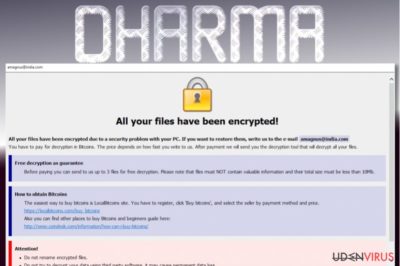
Da nyheden om en ny ransomware kaldet Dharma virus har nået malware analytikere, er mange spekulationer opstået om, hvorvidt denne cyber-infektion er en original skabelse eller en ny version af en eller anden større virusfamilie. Eksperterne påpegede Dharmas lighed med Crysis ransomware og foreslog, at siden den første udgave af virussen er blevet dekrypteret, kan virusudviklerne være kommet på noget andet, der kan indtage dens plads.
Ikke desto mindre er Dharma-Crysis forholdet endnu ikke officielt blevet bekræftet. Faktisk er der ikke meget vi ved om denne nye virus generelt. Det ser også ud til, at virusudviklerne prøver at holde dette så obskurt som muligt. De følger ikke de typiske mønstre andre ransomwareskabere gør.
For eksempel kan virussen ikke smide løsesumsnoter eller andre supplerende dokumenter, der ville afsløre oplysninger om virussen, dens oprindelse eller modus operandi. Desuden ser det ud til, at antivirusværktøjer heller ikke kan opdage den, hvilket komplicerer Dharma fjernelsen betydeligt.
Ikke desto mindre kan hæderlige antivirussoftware, som for eksempel FortectIntego, nemt omgå disse forhindringer og fjerne denne ransomware fra computeren. Således, før der træffes nogen virusfjernelsestrin, skal du sørge for at have de rette værktøjer til at bakke dig op.

Hvis Dharma ransomware ikke efterlader nogen løsesumsnoter på den inficerede computer, hvordan ved brugerne så, hvem de skal henvende sig til om data-dekryptering? Brugerne er simpelthen nødt til at lægge dette puslespil selv, ved at følge sporet tilbage i de ændrede filtypenavne.
Specifikt skal du kontakte de kriminelle via en e-mail-adresse, som vil blive føjet til de berørte filer. Bortset fra en e-mail, vil du også se “.dharma” tilsat i slutningen af strengen. For eksempel, hvis din fil er mærket som billede.jpg, vil den påvirkede version af filen være “billede.jpg[EMAIL_ADDRESS].dharma.”
Det er interessant, at de e-mail-adresser, som hackere giver, varierer. Så når du er inficeret med virus, kan du blive bedt om at kontakte [email protected], [email protected] osv. Vi anbefaler på det kraftigste ikke at gøre dette. Du har absolut ingen mulighed for at vide, hvad du kan forvente fra denne bande af pengeafpressere, og hvad din kontakt med dem kan ende med.
Det er mere rimeligt, blot at fjerne Dharma og bruge din computer normalt igen. Hvis du fortsætter med at bruge den med en ransomware kørende, vil det, hver gang du genstarter systemet, resultere i nye krypterede filer.
Hvordan bliver denne ransomware leveret til ofrenes computere?
Dharma ransomwares distributører tænker på forskellige vildledende måder at snige disse mistænkelige applikationer ind på ofrenes computere på. Den mest almindelige af dem alle er levering via e-mail. Disse svindlere bruger ondsindede spamkampagner til at sprede falske e-mails med vedhæftet malware rundt, og desværre falder brugerne ofte for deres tricks.
Hvis du selv modtager en e-mail fra en ukendt afsender, virksomhed eller institution, så vær forsigtigt når du undersøger den. Tænk over, om du har forventet en sådan e-mail i første omgang, og hvis du ikke har nogen idé om, hvorfor den er nået til din email, kan det være, at du bliver et mål for disse afpressere.
I et sådant tilfælde bør du holde dig væk fra eventuelle vedhæftede filer, som føjes til e-mails, og slette dem med det samme. Ellers kan Dharma snige sig selv og sit ondsindede indhold ind, med falske flybilletter, fartbøder eller andre dokumenter, der kan se overbevisende nok ud til at blive taget alvorligt.
Hvordan fjerner du Dharma fra din PC?
Al computersikkerhedinstanser er enstemmigt enige om, at den bedste måde at fjerne Dharma virus eller nogen anden ransomware virus fra en inficerede enhed på, er ved at scanne den med et professionelt anti-malware værktøj. Ikke desto mindre vil du sikkert huske, at denne virus er specielt god til at skjule sig på computeren og ikke engang kan opdages af sikkerhedsværktøjer.
Det er derfor, du ikke kan tage hånd om Dharma fjernelsen direkte og skal udføre et par ekstra trin, før du kører en scanning af systemet. Vi har præsenteret disse trin nedenfor. Du er velkommen til at benytte dem, og glem ikke at scanne dit system automatisk bagefter!
Manuel Dharma virus fjernelsesguide
Fjern Dharma ved hjælp af Safe Mode with Networking
-
Trin 1: Genstart din computer til Safe Mode with Networking
Windows 7 / Vista / XP- Klik Start → Shutdown → Restart → OK.
- Når computeren bliver aktivt, begynd at trykke på F8 gentagne gange, indtil du ser Advanced Boot Options vinduet.
-
Vælg Safe Mode with Networking fra listen

Windows 10 / Windows 8- Tryk på Power knappen på Windows login-skærmen. Nu skal du trykke på og holde Shift, hvilket er på tastaturet, nede og klikke på Restart..
- Vælg nu Troubleshoot → Advanced options → Startup Settings og endelig, tryk på Restart.
-
Når din computer bliver aktiv, så vælg Enable Safe Mode with Networking i Startup Settings vinduet

-
Trin 2: Fjerne Dharma
Log ind på din inficerede konto og start browseren. Hent FortectIntego eller et andet legitimt anti-spyware program. Opdater det før en fuld scanning, og fjern ondsindede filer, der hører til din ransomware og fuldfør Dharma fjernelse.
Hvis din ransomware blokerer Safe Mode with Networking, så prøv en anden metode.
Fjern Dharma ved hjælp af System Restore
-
Trin 1: Genstart din computer til Safe Mode with Command Prompt
Windows 7 / Vista / XP- Klik Start → Shutdown → Restart → OK.
- Når computeren bliver aktivt, begynd at trykke på F8 gentagne gange, indtil du ser Advanced Boot Options vinduet.
-
Vælg Command Prompt fra listen

Windows 10 / Windows 8- Tryk på Power knappen på Windows login-skærmen. Nu skal du trykke på og holde Shift, hvilket er på tastaturet, nede og klikke på Restart..
- Vælg nu Troubleshoot → Advanced options → Startup Settings og endelig, tryk på Restart.
-
Når din computer bliver aktiv, så vælg Enable Safe Mode with Command Prompt i Startup Settings vinduet

-
Trin 2: Gendan dit systems filer og indstillinger
-
Når Command Prompt vinduet kommer frem, så gå ind i cd restore og klik på Enter.

-
Skriv nu rstrui.exe og tryk på Enter igen..

-
Når et nyt vindue dukker op, skal du klikke på Next og vælge dit gendannelsespunkt, der ligger forud for infiltrationen fra Dharma. Efter at gøre det, skal du klikke på Next.


-
Klik nu på Yes for at påbegynde systemgendannelsen.

-
Når Command Prompt vinduet kommer frem, så gå ind i cd restore og klik på Enter.
Bonus: Gendan dine data
Guiden der præsenteres ovenfor skal hjælpe dig med at fjerne Dharma fra din computer. For at gendanne dine krypterede filer anbefaler vi, at bruge en detaljeret guide, der er forberedt af udenvirus.dk sikkerhedseksperterHvis dine filer er krypteret af Dharma, kan du benytte flere metoder til at gendanne dem:
Metode 1: Data Recovery Pro
Data Recovery Pro er et softwarevalg, der anbefales til dem, der ikke ønsker selv at bruge tid på genoprettelse af data. Det er et automatisk værktøj, der vil gøre alt arbejdet for dig. Så skal du bare følge trinene nedenfor, læne dig tilbage og vente på resultaterne.
- Download Data Recovery Pro;
- Følg trinene til Data Recovery Setup og installér programmet på din computer;
- Kør det og scan din computer for filer, der er krypteret af Dharma ransomware;
- Gendan dem.
Metode 2: Windows Previous Versions feature
Windows Previous Versions funktionen er en anden mulighed, du kan prøve at benytte for at gendanne dine data. Husk dog, at denne teknik kræver en Systemgendannelsesfunktion, der skal aktiveres. Hvis dette er sket før virusangrebet, så prøv at genoprette dine data ved hjælp af instruktionerne nedenfor.
- Find en krypteret fil du har brug for at gendanne og højreklik på den;
- Vælg “Properties” og gå til “Previous versions” fanen
- Klik her på hver af de tilgængelige kopier af filen i “Folder versions”. Du bør vælge den version du ønsker at gendanne og klikke på “Restore”.
Metode 3: ShadowExplorer
Sidst, men ikke mindst, kan ShadowExplorer også anvendes til datagendannelse. ShadowExplorer fokuserer især på at udtrække data fra Volume Shadow kopier, som normalt holdes på computeren. Hvis virussen ikke har slettet dem, selvfølgelig. I tilfælde af, at alle de nødvendige oplysninger er intakte, skal du følge nedenstående trin for at fortsætte denne datagendannelse.
- Download Shadow Explorer (http://shadowexplorer.com/);
- Følg en Shadow Explorer Setup Wizard og installér denne applikation på din computer;
- Kør programmet og gennemgå drop-down menuen i det øverste venstre hjørne, for at vælge disken med dine krypterede data. Tjek hvilke mapper der er dér;
- Højreklik på den mappe di gerne vil gendanne og vælg “Export”. Du kan også vælge hvor du ønsker at den bliver gemt.
Endelig bør du altid tænke på beskyttelse mod krypto-ransomwares. For at beskytte din computer fra Dharma og andre ransomwares, bør du benytte en velrenommeret anti-spyware, såsom FortectIntego, SpyHunter 5Combo Cleaner eller Malwarebytes.









